Membuat Cloud Storage Sendiri dengan OwnCloud di Hosting
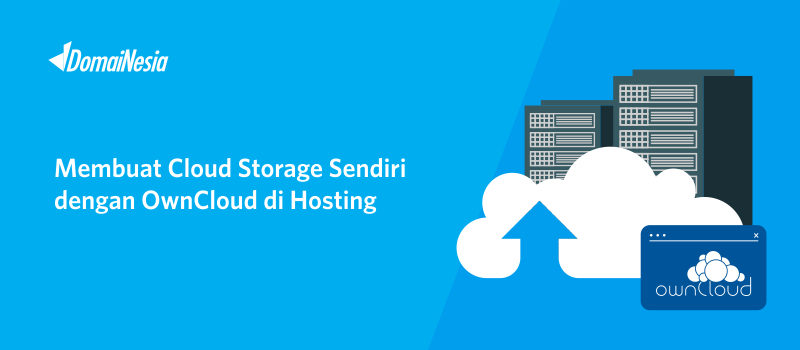
Hi DomaiNesians! Pernah nggak kamu pengen bikin semacam Google Drive atau Dropbox sendiri? Jadi dengan hanya berbekal Hosting, kamu membuat cloud storage sendiri. Dikutip dari Wikipedia, Cloud Storage merupakan suatu media penyimpanan file atau gambar yang terletak di “cloud”. Cloud di sini ibarat awan yang menaungi seluruh bumi. Di dalam awan tersebut terdapat beragam infrastuktur jaringan internet dan tentu saja ada server. Dengan adanya Cloud Storage ini, kamu dapat mengakses file, gambar atau video kapanpun dan dimanapun. Bisa bayangkan kalau kamu punya semacam Dropbox sendiri? Kamu bisa atur kapasitasnya sendiri, konfigurasinya serta sinkronisasi data dengan berbagai akun dan perangkat juga. Kamu juga bisa membuat “shared” storage di rumah menggunakan OwnCloud ini. Jadi, ketika ada teman yang ingin membuka file, kamu cukup menyuruh mereka untuk membuka alamat URL saja. Mudah, murah, gratis, dan tentu saja menghindari tersebarnya virus malware bukan? Tertarik? Silahkan ikuti cara install OwnCloud di Hosting berikut
Apa itu OwnCloud?
Nah, kamu bisa membuat Cloud Storage sendiri di Hosting menggunakan OwnCloud. Dikutip dari Wikipedia, OwnCloud merupakan salah satu perangkat lunak berbagi berkas gratis dan bebas seperti Dropbox, menyediakan pengamanan yang baik, memiliki tata cara yang baik bagi pengguna aplikasi untuk membagi dan mengakses data yang secara lancar terintegrasi dengan perangkat teknologi informasi yang tujuannya mengamankan, melacak, dan melaporkan penggunaan data. Intinya OwnCloud sama seperti Dropbox atau Google Drive ya DomaiNesians! Hanya saja disini kamu bisa membangun media penyimpanan/ cloud storage sendiri!
Apa Keuntungan OwnCloud?
- Akses data kapanpun dan di dimanapun
- Kapasitas tidak ada batasnya (tergantung Hosting yang digunakan)
- Berbagi data dengan mudah
- Sinkronisasi data dengan berbagai media penyimpanan lainnya (misalnya sinkronisasi dengan akun Dropbox, Hardisk, Flashdisk)
- Gratis!
Cara Install OwnCloud di Hosting
Adapun cara install OwnCloud di Hosting sangatlah mudah. Yang kamu perlukan hanya akun Hosting saja. Pada panduan kali ini akan dijelaskan cara install OwnCloud di Hosting melalui Softaculous. Mudah dan tidak pakai ribet! Mau tahu caranya? Yuk ikuti langkah- langkah berikut ini!
1. Login cPanel Hosting
Hal pertama yang harus anda lakukan yaitu login ke cPanel terlebih dahulu melalui https://namadomain/cpanel, sesuai email yang dikirim dari DomaiNesia mengenai Informasi Account Hosting. Bagi anda yang belum tahu cara login cPanel, silahkan baca di Cara Mudah Login cPanel Hosting.

2. Memilih Softaculous
Setelah itu, silahkan tulis “softaculous” pada bagian form pencarian. Maka akan muncul menu Softaculous Apps Installer. Silahkan klik menu tersebut.
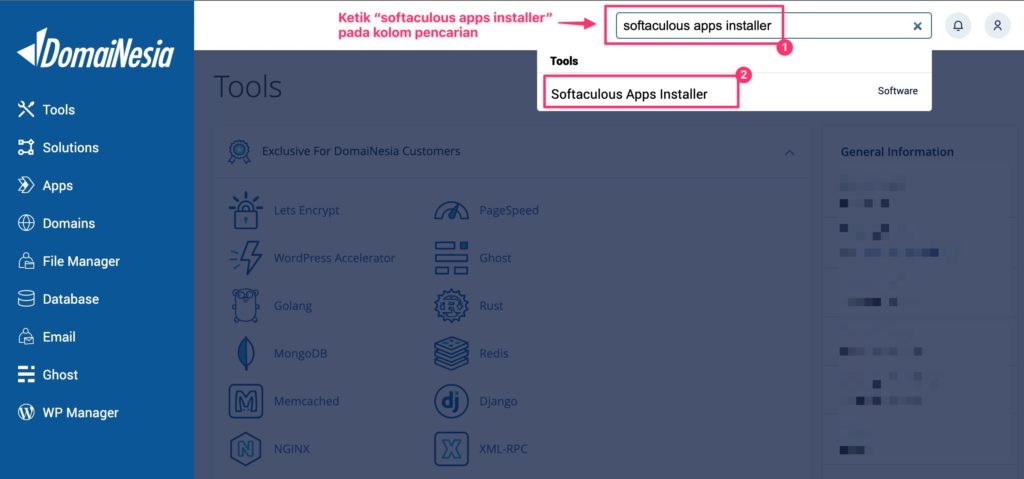
3. Memilih OwnCloud
Tunggu sebentar maka akan muncul tampilan Softaculous Apps Installer. Kamu bisa melakukan instalasi berbagai software melalui Softaculous ini. Untuk instal OwnCloud, pada kolom search silahkan tulis “ownCloud”. Kemudian klik OwnCloud.
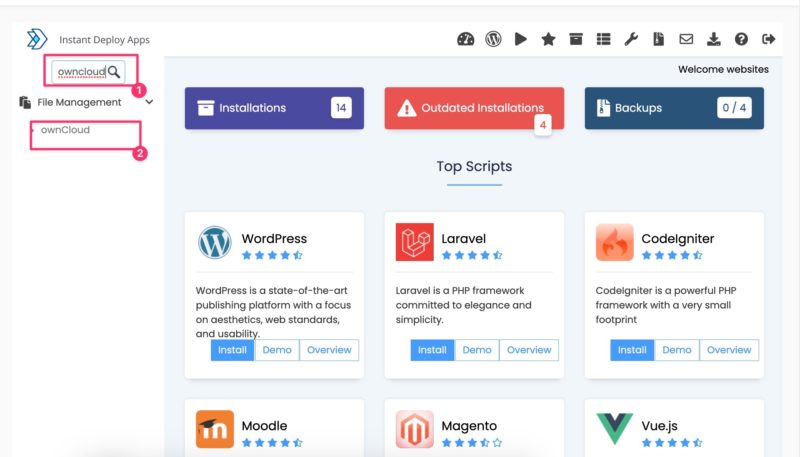
Di sana kamu bisa baca berbagai fitur, tampilan, ratings, review bahkan demo software. Nah, untuk melakukan instalasi silahkan klik Install Now.
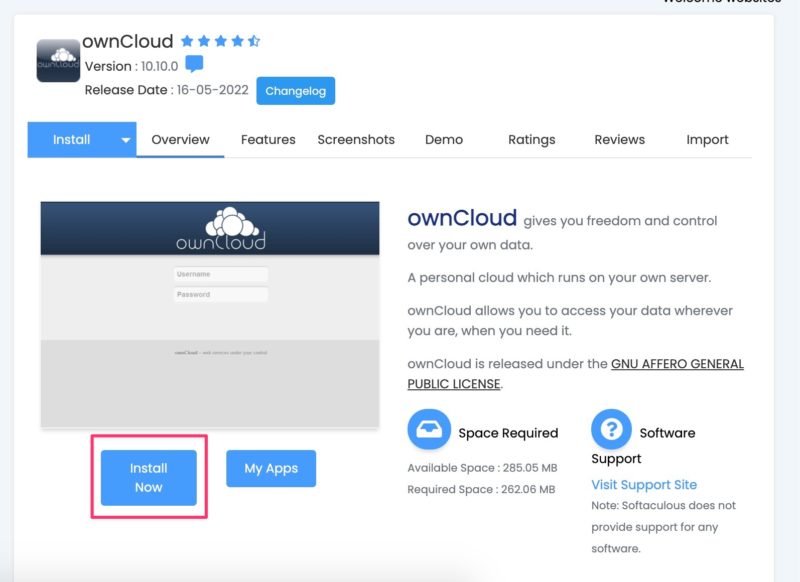
4. Mengisi Data OwnCloud
Nah agar sukses dalam proses instal, kamu harus mengisi beberapa kolom berikut.
Software Setup
Berisi pengaturan lokasi instalasi software OwnCloud. Pada kolom Choose Protocol jika kamu menggunakan SSL silahkan pilih https:// agar aman. Jika belum menggunakan SSL, silahkan baca Cara Menambahkan SSL di Website Gratis!. Pada kolom Choose Domain, silahkan pilih nama domain yang diinginkan. Pada kolom In Directory, silahkan isi dengan nama folder. Karena OwnCloud hanya merupakan Cloud Storage, sebaiknya diletakkan dalam folder. Pada kolom Data Directory biarkan default saja.
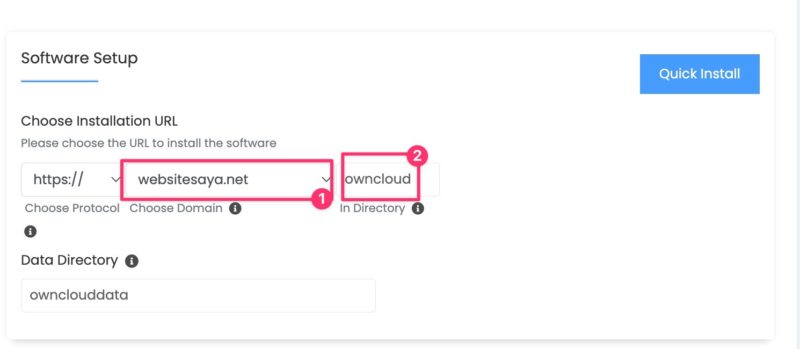
Admin Account & Language
Berisi pengaturan username dan password OwnCloud ketika login. Silahkan isi dengan username dan password yang kamu inginkan. Ingat, jangan sampai lupa ya. Setelah itu kamu juga bisa memilih bahasa yang digunakan sesuai kebutuhan.
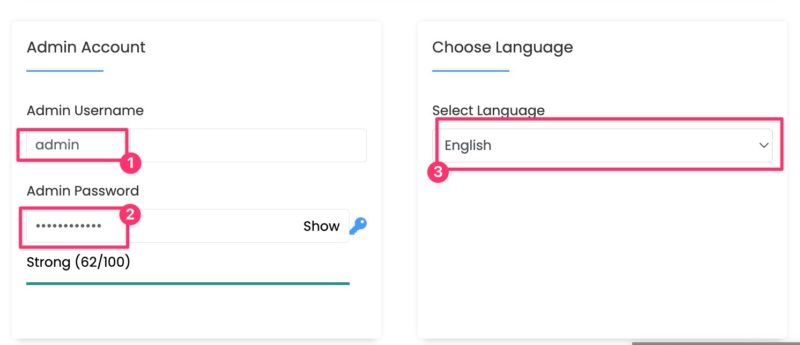
Advanced Options
Berisi pengaturan tambahan seperti nama database OwnCloud dan pengaturan backup. Untuk nama database biarkan default saja. Pada kolom Automated backups, silahkan pilih durasi jika ingin melakukan backup data secara berkala. Setelah selesai semua, silahkan klik Install.
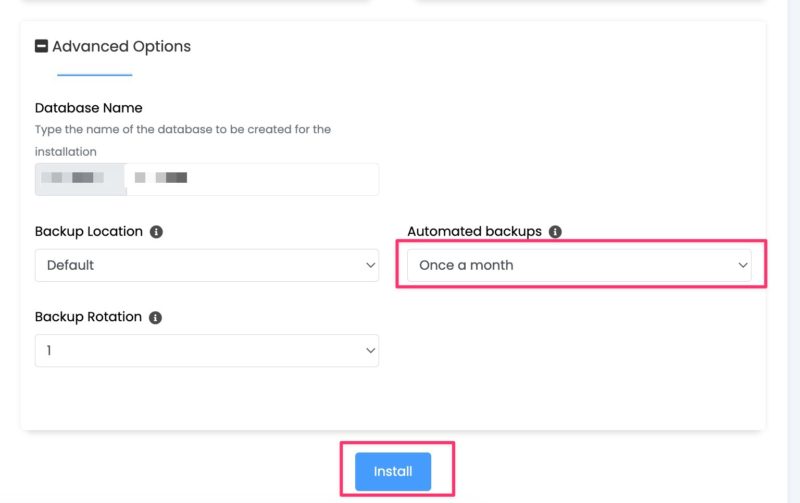
5. Proses Instalasi Berlangsung
Tunggu sebentar hingga proses instalasi selesai
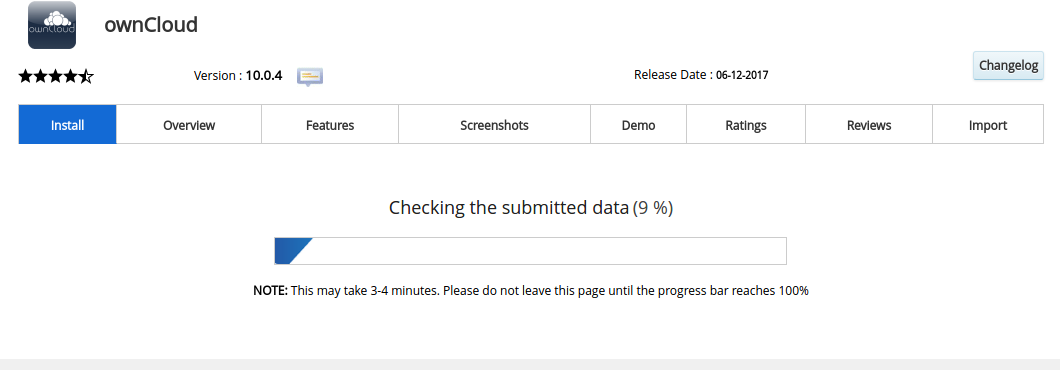
6. Instalasi OwnCloud Telah Berhasil
Nah, apabila telah muncul tampilan seperti di bawah ini maka proses instal OwnCloud di Hosting kamu telah berhasil. Untuk mengakses halaman OwnCloud, silahkan klik alamat url yang telah disediakan.
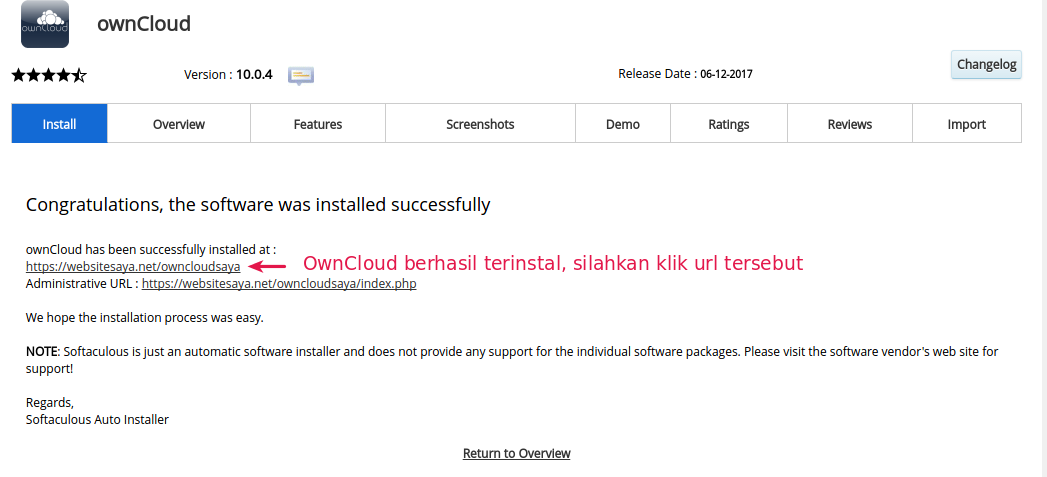
7. Mengakses OwnCloud
Nah sekarang saatnya mengakses OwnCloud yang telah diinstal. Masih ingat kan username dan password yang tadi dibuat? Silahkan masukkan username dan password kemudian klik tanda panah.
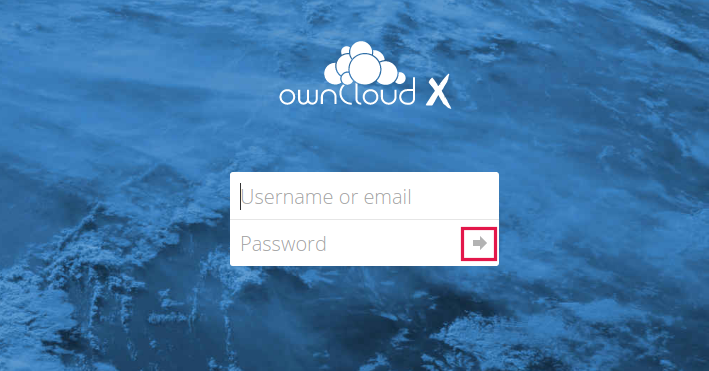
Voila! Cloud Storage berbasis OwnCloud buatan kamu siap digunakan. Pada prinsipnya hampir sama dengan Dropbox atau Google Drive. Kamu bisa melakukan upload file, membuat folder, sinkronisasi data dengan berbagai akun dan perangkat lain atau membagikan file kepada orang lain.
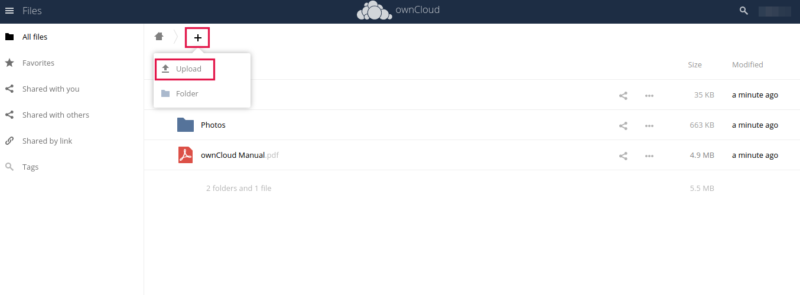
Kesimpulan
Bagaimana? Cara Install OwnCloud di Hosting sangat mudah kan? Sekarang kamu bisa menyimpan semua file di Cloud Storage milik sendiri. Untuk kapasitasnya jangan khawatir! Jika dirasa kurang, kamu bisa lakukan upgrade Hosting dengan mengikuti Cara Upgrade Kapasitas Hosting. Jika ada pertanyaan, jangan ragu untuk menghubungi Tim Support DomaiNesia melalui live chat atau kirim tiket ya! Kami dengan senang hati bisa membantu! Selamat mengoprek ria! Butuh domain murah dan hosting murah? Cek DomaiNesia aja!
Baca Juga: Kapan Sebaiknya Saya Upgrade Hosting?

